SeedPro-Plugin on erinomainen tapa esitellä ammattimaisesti WordPress-sivustosi kehityksen tai ylläpidon aikana ja piilottaa se väliaikaisesti yleisöltä. Tämän avulla voit työskennellä rauhassa kotisivusi parissa ilman, että kävijät näkevät mahdollisesti keskeneräistä sisältöä tai teknisiä virheitä. Tässä oppaassa opit, miten asennat, konfiguroit ja suoritat kaikki tarvittavat askeleet SeedPro-Pluginin avulla luodaksesi nopeasti houkuttelevan "Tulossa pian" -sivun. Aloita heti.
Tärkeimmät havainnot
- SeedPro-Plugin tarjoaa yksinkertaisen tavan suojata WordPress-sivustosi kehityksen aikana.
- Voit valita erilaisten mallipohjien välillä luodaksesi houkuttelevan "Tulossa pian" -sivun.
- Voit aktivoida huoltotilan muutamalla napsautuksella, jolloin vain sinulla on pääsy muokkauksiin.
Askel-askeleelta opas
Jotta voit hyödyntää SeedPro-Pluginia parhaalla mahdollisella tavalla, seuraa näitä ohjeita:
1. Lataa ja asenna lisäosa
Jotta voit käyttää SeedPro-Pluginia, sinun on ensin asennettava se. Siirry WordPress-ohjauspaneeliisi ja valitse "Lisäosat". Kirjoita hakupalkkiin "SeedPro" ja etsi lisäosa.
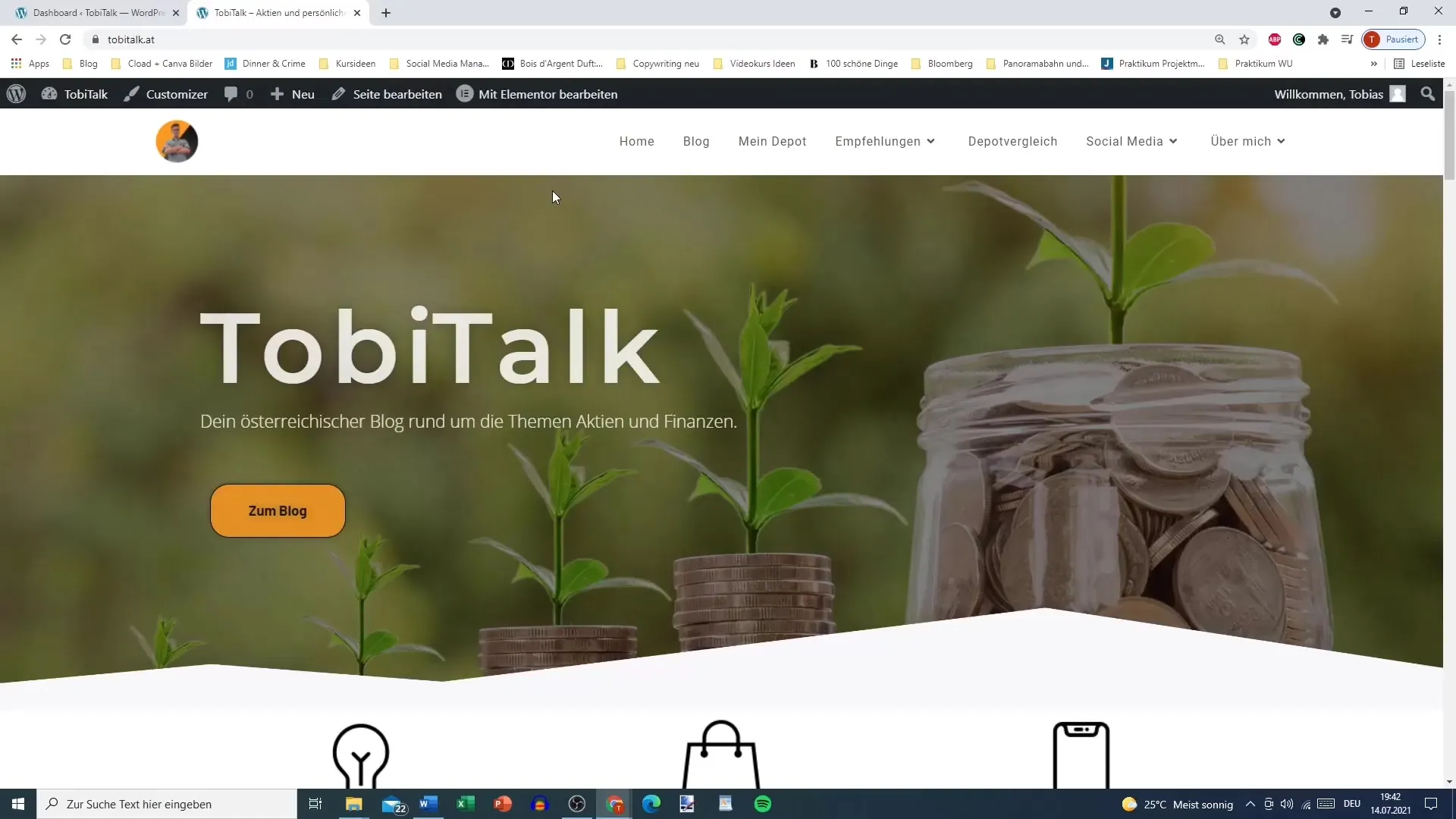
Kun olet löytänyt lisäosan, napsauta "Asenna nyt" ja odota, kunnes asennus on valmis. Sen jälkeen voit aktivoida lisäosan.
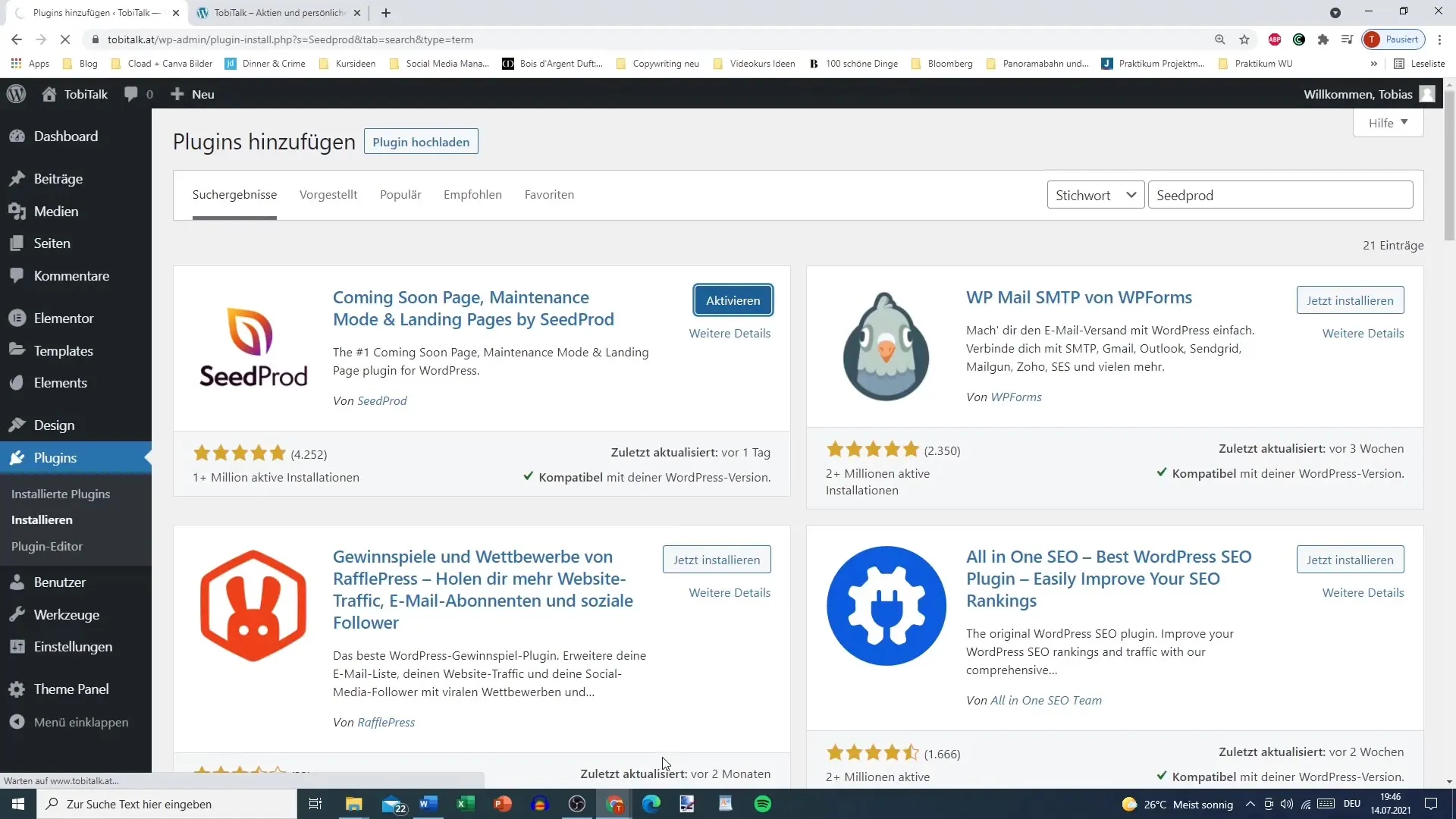
2. Konfiguroi SeedPro
Kun lisäosa on aktivoitu, sinua pyydetään luomaan uusi sivu. Valitse "Luo ensimmäinen sivusi". Tässä voit valita, haluatko luoda huoltosivun vai "Tulossa pian" -sivun. Valitse "Tulossa pian" ja jatka.
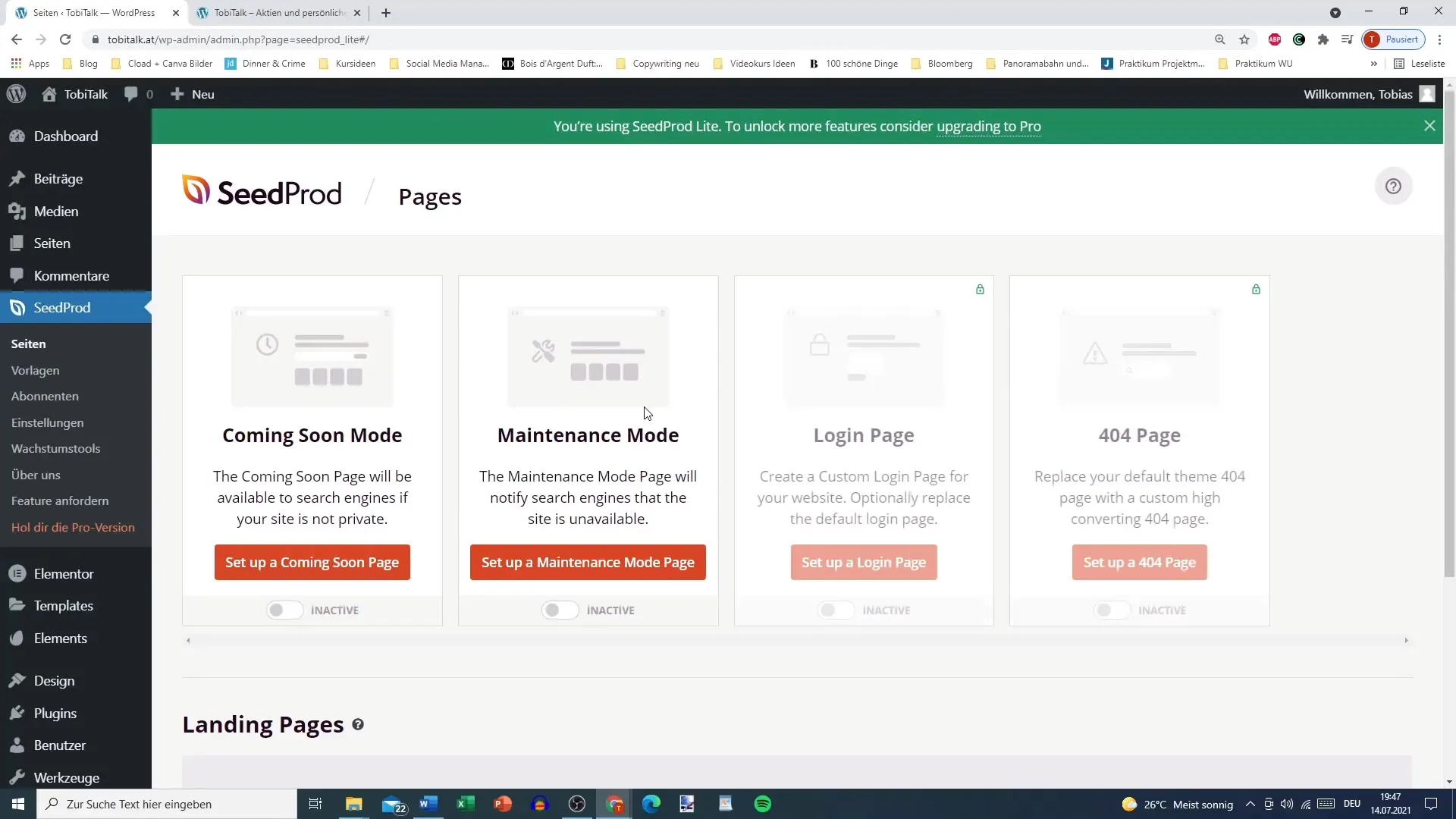
3. Valitse mallipohja
SeedPro-Plugin tarjoaa erilaisia mallipohjia, joista voit valita. Voit valita tyhjän mallipohjan, yksinkertaisen mallipohjan tai sellaisen, joka tarjoaa lisäominaisuuksia. Valitse tyyliisi ja tarpeisiisi parhaiten sopiva mallipohja. Suosittelen aloittamista "Yksinkertainen tulossa pian" -sivulla.
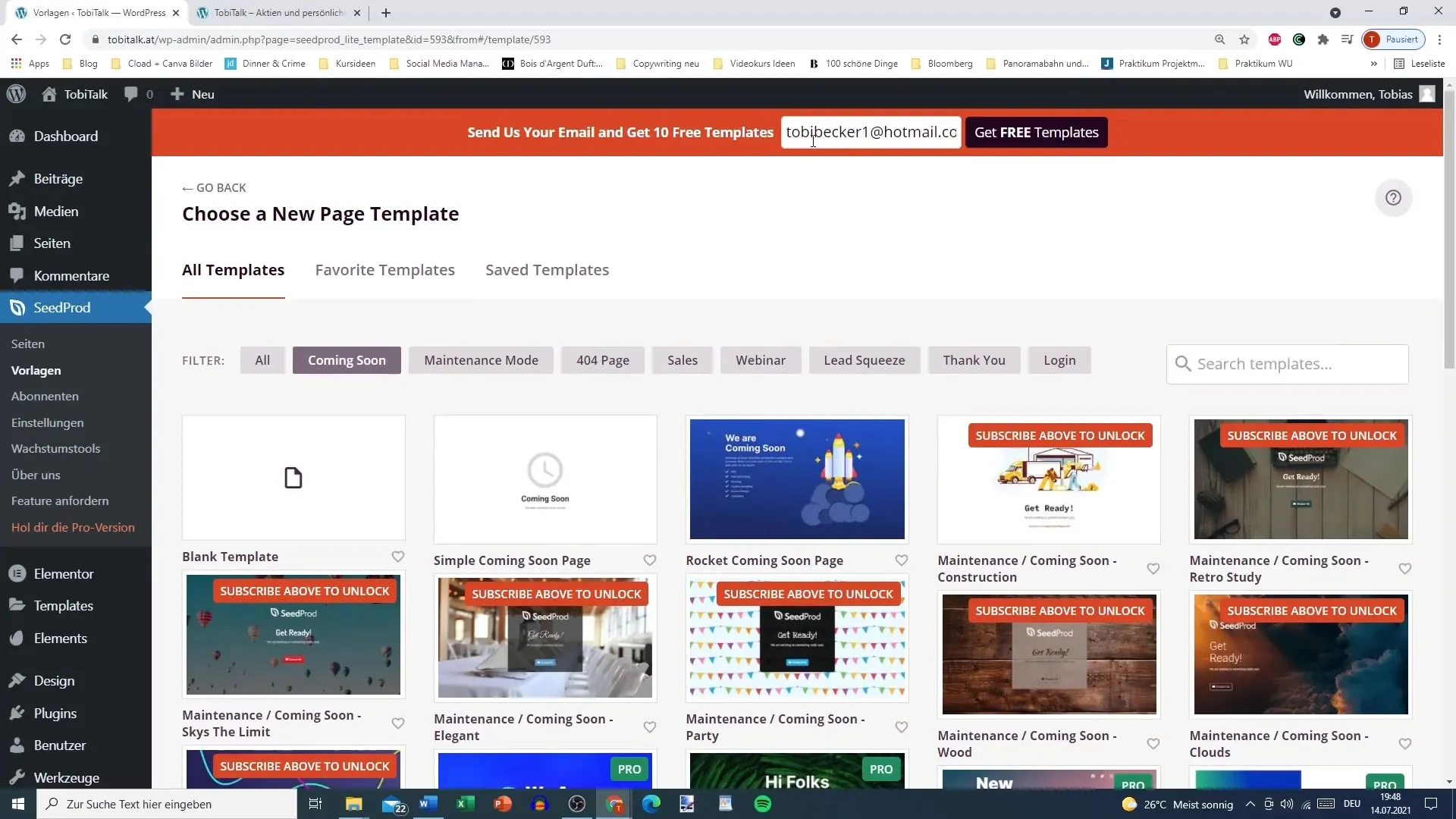
4. Personoi sisältöä
Kun olet valinnut mallipohjan, voit muokata sisältöäsi. Lisää esimerkiksi otsikko, joka kertoo, että verkkosivustosi on pian saatavilla, tai uutiskirjeen rekisteröitymiskaavake, jotta kiinnostuneet voivat jättää sähköpostiosoitteensa.
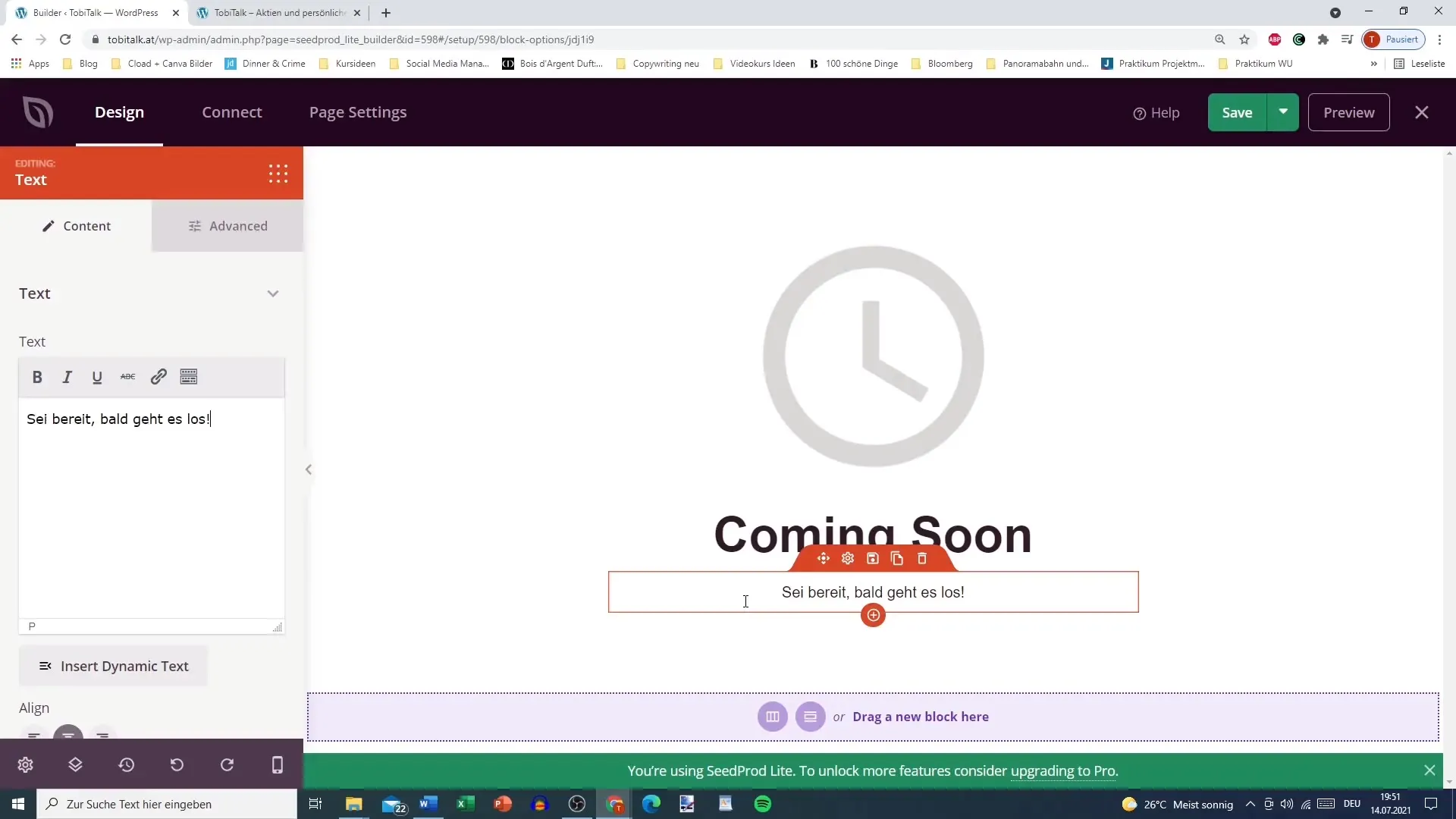
5. Tallenna ja aktivoi sivu
Kun olet tyytyväinen muutoksiisi, napsauta "Tallenna" ja sitten "Julkaise" sivun tekemiseksi näkyväksi. Nyt "Tulossa pian" -sivusi näytetään, kun joku vierailee verkkosivustollasi.
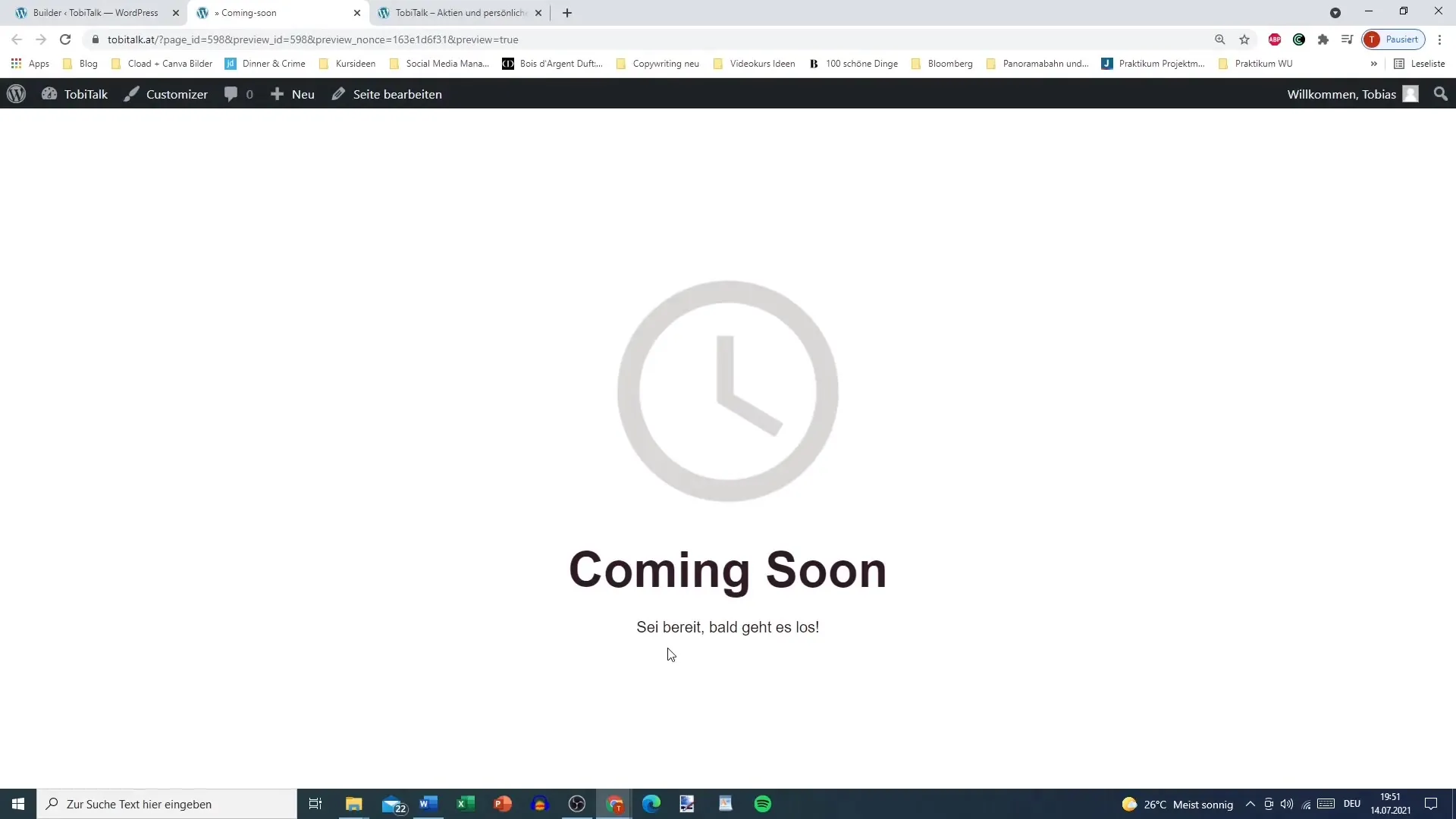
6. Tarkista näkyvyys
Varmistaaksesi, että sivu näkyy oikein, avaa verkkosivustosi Yksityisessä-välilehdessä. Siellä sinun pitäisi nähdä "Tulossa pian" -sivu, kun voit edelleen työskennellä verkkosivustollasi ohjauspaneelissa.
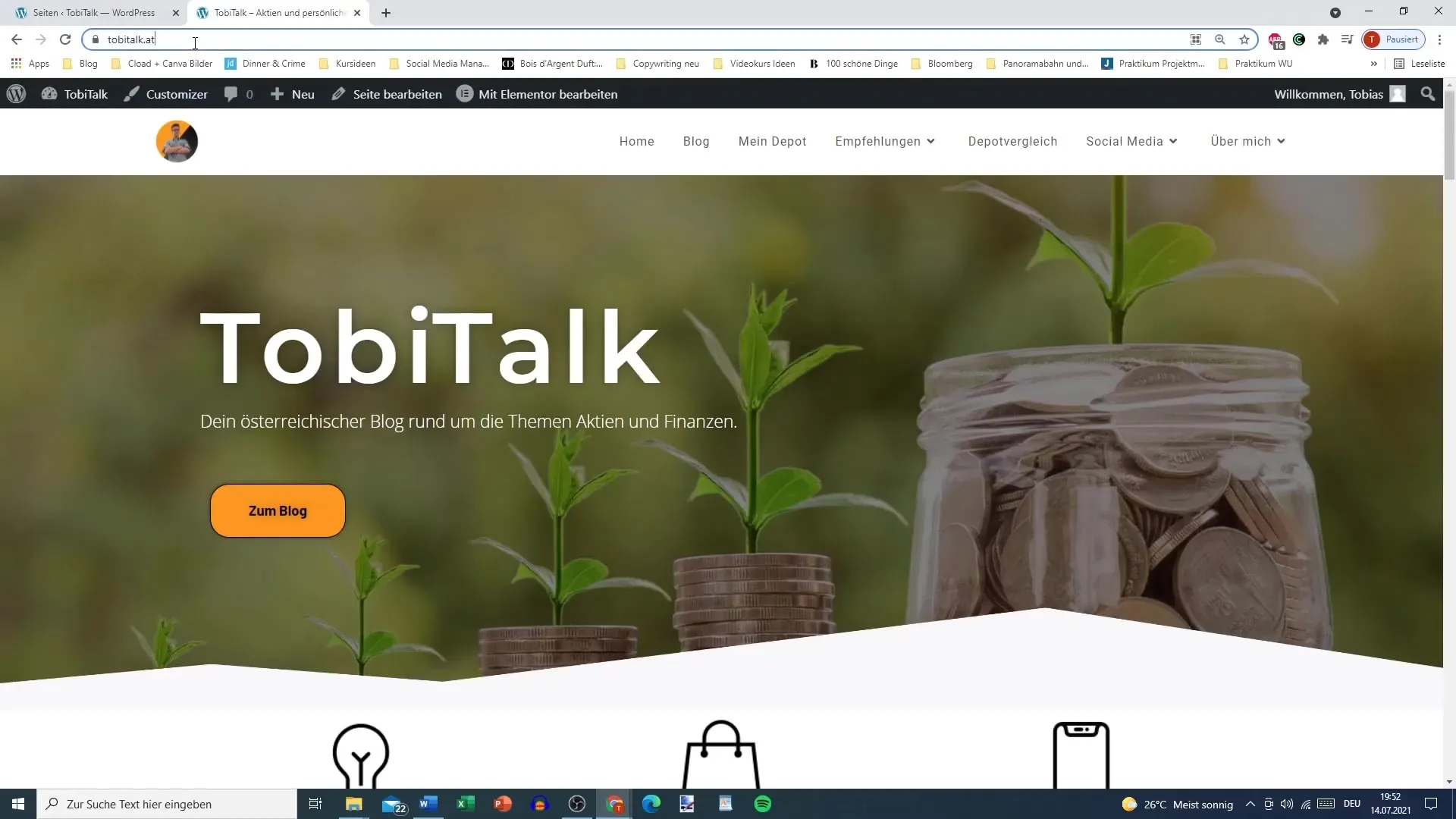
7. Poista sivu käytöstä ja palauta
Kun olet tehnyt muutokset ja verkkosivusto on valmis julkaistavaksi, voit poistaa huoltotilan käytöstä. Palaa lisäosaan ja aseta kotisivun näkyvyys "Ei aktiivinen". Näin sivu tulee jälleen näkyviin yleisölle.
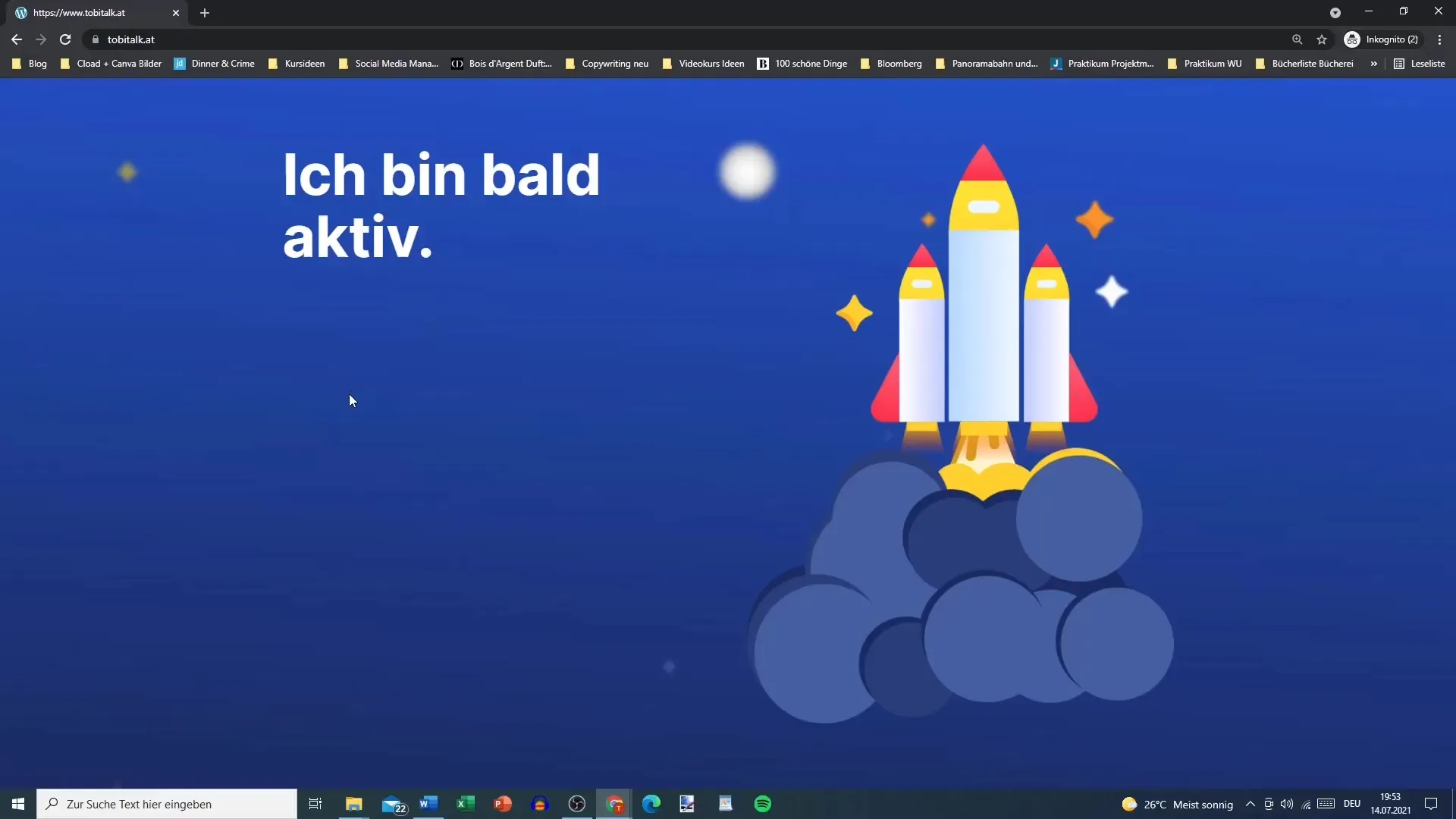
Yhteenveto
SeedPro-Pluginin avulla voit helposti piilottaa ja ammattimaisesti esitellä WordPress-sivustosi väliaikaisesti työskennellessäsi sen sisällön parissa. Sinulla on mahdollisuus valita erilaisten mallipohjien välillä ja mukauttaa sivua omien tarpeidesi mukaisesti. Lisäosa on helppokäyttöinen ja auttaa sinua suojaamaan verkkosivustoasi hyvin työskennellessäsi sen parissa.
Usein kysytyt kysymykset
Mikä on SeedPro-liitännäinen?SeedPro-liitännäinen on työkalu, jonka avulla voit luoda "Tulossa pian" -sivun ja piilottaa WordPress-sivusi väliaikaisesti vierailijoilta.
Miten asennan SeedPro-liitännäisen?Mene WordPress-ohjausnäytön kautta kohtaan "Liitännäiset", etsi "SeedPro", asenna ja aktivoi se.
Voinko muokata SeedPro-liitännäisen malleja?Kyllä, voit muokata SeedPro-liitännäisen malleja haluamallasi tavalla.
Miten voin ottaa käyttöön huolto tilan?Tallennettuasi "Tulossa pian" -sivusi voit ottaa huoltotilan käyttöön asettamalla liitännäisessä näkyvyyden "Aktiivinen" asentoon.
Voinko milloin tahansa poistaa liitännäisen käytöstä?Kyllä, voit milloin tahansa poistaa liitännäisen käytöstä ja tehdä sivustosi näkyväksi yleisölle.


